Удалить диск из пула носителей для дисковых пространств в Windows 11/10
Если вы создали пул хранения(created a storage pool) или обновили существующий пул на своем устройстве Windows 11/10, вы сможете удалить диск из пула — данные, хранящиеся на этом диске, будут перемещены на другие диски в пуле, что позволяет использовать диск для чего-то другого. В этом посте мы покажем вам, как удалить Диск из пула хранения для дисковых пространств(remove Drive from Storage Pool for Storage Spaces) в Windows 11/10.

Удалить диск(Remove Drive) из пула носителей(Storage Pool) для дисковых(Storage) пространств

Мы можем удалить Диск(Drive) из пула носителей(Storage Pool) для дисковых (Storage) пространств(Spaces) в Windows 11/10 двумя быстрыми и простыми способами. Мы рассмотрим эту тему с помощью методов, описанных ниже в этом разделе:
1] Через приложение «Настройки»
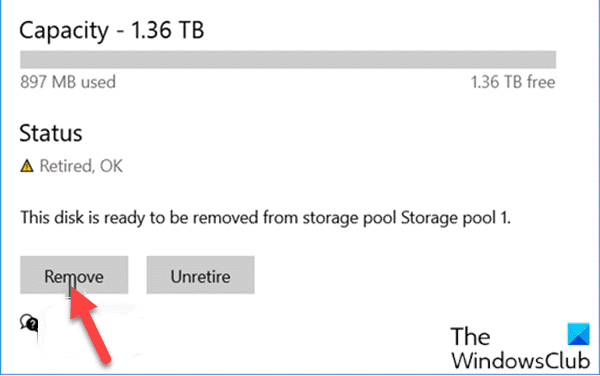
Чтобы удалить Диск(Drive) из пула носителей(Storage Pool) для дисковых пространств(Storage Spaces) через приложение « Настройки(Settings) » в Windows 11/10 , выполните следующие действия:
- Нажмите клавишу Windows key + I , чтобы открыть Настройки(open Settings) .
- Коснитесь или щелкните Система(System) .
- Щелкните Хранилище(Storage) на левой панели.
- Затем прокрутите вниз и нажмите / коснитесь ссылки « Управление дисковыми пространствами(Manage Storage Spaces) » на правой панели.
- Нажмите(Click) на шеврон, чтобы развернуть пул носителей, из которого вы хотите удалить диск.
- Затем щелкните шеврон, чтобы развернуть Физические диски(Physical disks) для пула носителей.
- Теперь нажмите на диск, который вы хотите удалить.
- Щелкните Свойства(Properties) .
- Нажмите кнопку Подготовка к удалению(Prepare for removal ) .
- Щелкните Удалить(Remove) . Теперь диск будет удален из пула носителей.
- Выйдите из приложения «Настройки».
Удаленный диск будет отображаться как нераспределенный диск в средстве управления дисками(Disk Management tool) .
2] Через панель управления
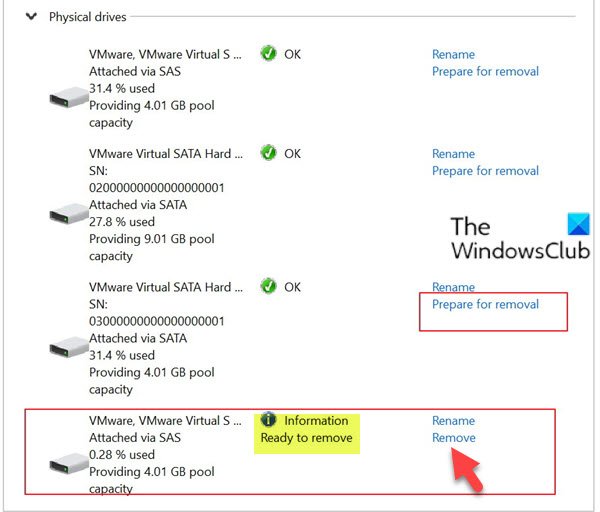
Чтобы удалить Диск(Drive) из пула носителей(Storage Pool) для дисковых пространств(Storage Spaces) через панель управления(Control Panel) в Windows 11/10 , выполните следующие действия:
- Нажмите клавишу Windows key + R , чтобы вызвать диалоговое окно «Выполнить».
- В диалоговом окне «Выполнить» введите control и нажмите Enter, чтобы открыть панель управления(open Control Panel) .
- В правом верхнем углу окна установите для параметра « Просмотр»(View by) значение « Крупные значки» или «Маленькие значки(Large icons or Small icons) » .
- Нажмите кнопку « Изменить настройки»(Change settings) и нажмите « Да(Yes) », если UAC предложит.(UAC.)
- В разделе « Физические диски(Physical drives) » для нужного пула носителей щелкните ссылку « Подготовка к удалению(Prepare for removal) » для диска, который вы хотите удалить.
- Нажмите кнопку Подготовка к удалению(Prepare for removal) .
Примечание(Note) . Убедитесь, что ваш компьютер подключен к источнику питания, пока диск не будет готов к удалению. Этот процесс может занять несколько часов, в зависимости от объема данных, хранящихся на диске. Кроме того, у вас могут возникнуть проблемы при подготовке диска к удалению, что, скорее всего, связано с недостатком свободного места в пуле для хранения всех данных с диска, который вы хотите удалить. В этом случае вы можете добавить в пул новый диск такого же размера, как и диск, который вы собираетесь удалить, а затем повторить попытку.
- Теперь диск будет указан как «Подготовка к удалению(Preparing for removal) » .
- Когда диск появится в списке « Готов к удалению(Ready to remove) », нажмите на его ссылку « Удалить ».(Remove)
- Затем нажмите кнопку « Удалить диск(Remove drive) » . Теперь диск будет удален из пула носителей.
- Выйти из панели управления.
Вот и все о двух способах удаления диска(Drive) из пула (Storage Pool)хранения(Storage) для дисковых пространств(Spaces) в Windows 11/10 !
Читать дальше(Read next) : Как удалить пространство хранения из пула хранения(How to Delete a Storage Space from Storage Pool) ?
Related posts
Как обновить Storage Pool для Storage Spaces в Windows 10
Rename Physical Drive в Storage Pool для Storage Spaces в Windows 10
Как удалить Storage Space от Storage Pool в Windows 10
Optimize Drive Usage в Storage Pool для Storage Spaces в Windows 10
Как изменить Storage Spaces в Storage Pool в Windows 10
Как скрыть Drive в Windows 11/10
Remove или отключить Firefox Default Browser Agent в Windows 10
Remove Самые используемые приложения из Start Menu в Windows 10
Как на карте WebDAV как Network Drive в Windows 11/10
Как Backup Gmail на Hard Drive на Windows 10
Как клонировать Hard Drive на Windows 11/10
Remove Media Write Protected message в Windows 10
Fix 2101: Detection error на Storage Device на Windows 10
Как отключить Storage Sense в Windows 10
Как показать Details pane в File Explorer в Windows 10
Как добавлять приводы на Storage Pool для Storage Spaces в Windows 10
Remove Мертвые программы Startup из Task Manager в Windows 11/10
Невозможно отформатировать USB Drive в Windows 10
Как проверить работоспособность жесткого диска в Windows 11/10
Как удалить Storage Pool для места для хранения в Windows 10
